iPhoneにIPSWファイルをインストールする方法まとめ
この記事ではiPhoneにIPSWファイルをインストールする方法について2つまとめてご紹介します。
iPhoneでは最近、iTunesを使うのではなく、単体でできるOTAを利用する人も多いようです。IPSWファイルはiOSファームウェアのファイルで、何かトラブルがあった時に復元できるため便利なものですが、どうやってIPSWファイルだけインストールするのが問題になるので、これからはIPSWファイルが一体何用ですか、またはインストールする方法も合わせて説明していきます。
IPSWファイルとは?
IPSWファイルとは、iOSファームウェアのファイルです。iPhoneやiPadなどiOSが搭載されたデバイスが、アップデートをする時にダウンロードして利用できます。
IPSWファイルはパソコンでダウンロードでき、そしてそれを通じてiPhone用ファームウェア(iOS 14を含む)をインストールできます。
IPSWファイルのインストール方法について
方法一: iTunesを使ってiPhone にIPSWファイルをインストールする
iTunesを使用してiPhoneにIPSWファイルをダウンロードしてインストールすることで、デバイス上のiTunesを介して復元タスクを簡単に完了できます。iTunesで脱獄のiPhoneを復元するためにIPSWファイルを使用した後、デバイスからデータを失った可能性があります。なので、iPhoneのバックアップを事前に行ってください。
まずは、iTunesを起動して、スマホをパソコンに接続します。そして、更新中のiOSデバイスのSummaryを選択します。続いて、「リストア」をクリックします。
ダウンロードしたiOS IPSWファイルを見つけて選択します。
また、画面上の指示に従うと、iTunesはアップデートプロセスが始まります。アップデートが完了すると、iOSデバイスは選択したiOSで再起動すればいいです。
方法二:AnyFixを利用してダウンロードしてインストールする
実は、iTunesを使わずに、iPhone/iPad/iPod touch/Apple TV向け専用のシステム修復ソフト – AnyFixを利用したら、IPSWファイルをダウンロードしてインストールすることもできます。
数クリックでiOSのバージョンを戻したいバージョンにダウングレードできますから、今すぐダウンロードして体験しましょう。
Step 1. AnyFixを起動して「iOS/iPadOSのアップグレード・ダウングレード」をクリックします。
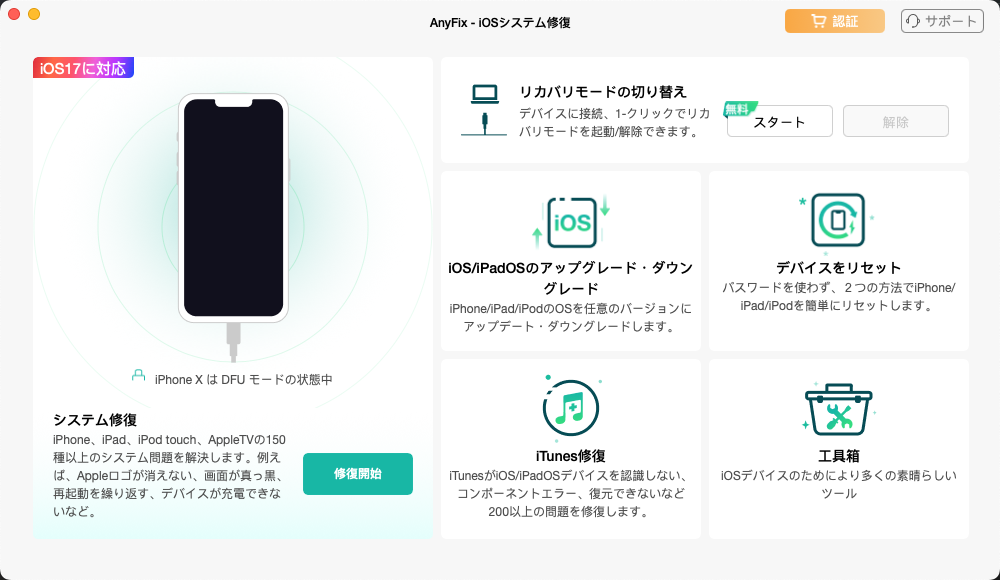
「iOS/iPadOSのアップグレード・ダウングレード」をクリック
Step 2. iPhoneをUSBケーブルでパソコンと接続して右部分のダウングレードを選択して「スタート」ボタンをクリックします。
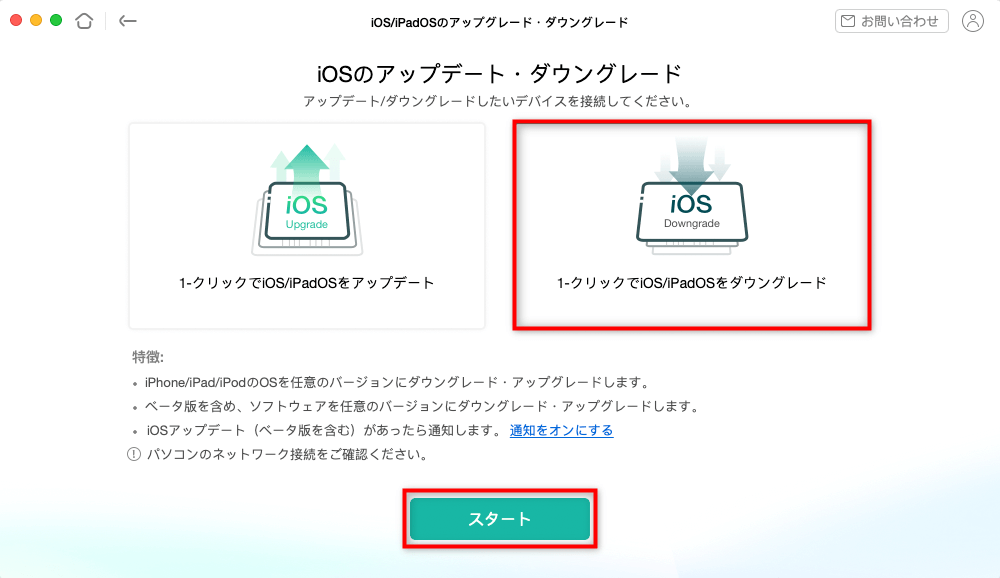
「1クリックでiOS/iPadOSをダウングレード」を選択
Step 3. 自分の必要によってiOSバージョンを選択して「ダウングレード」をクリックします。
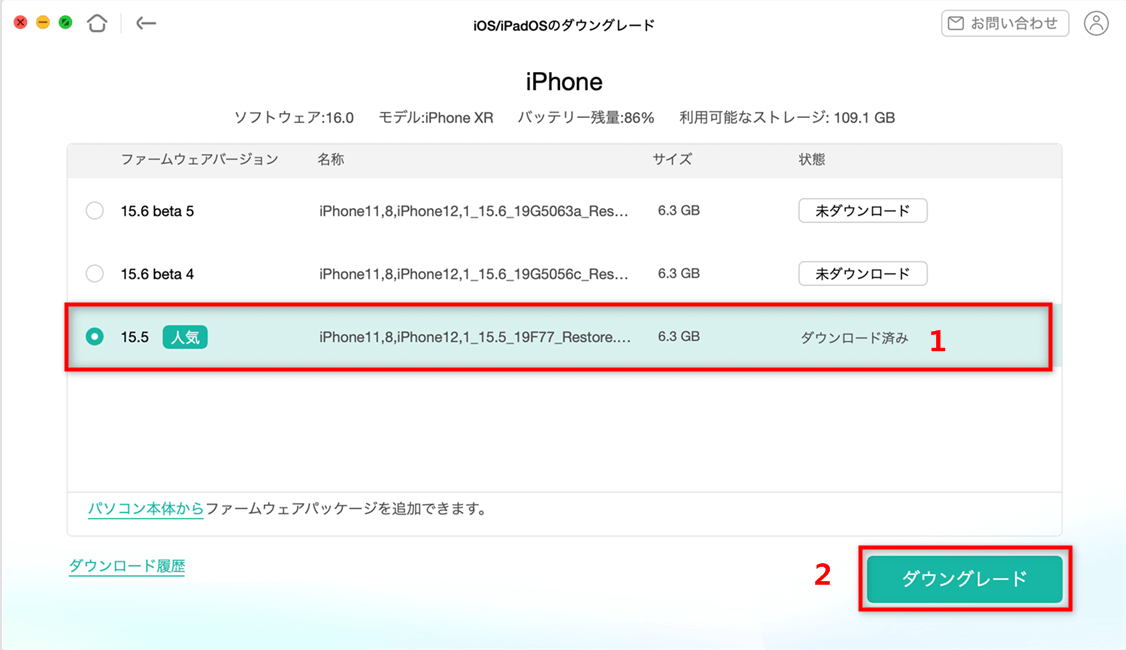
「ダウングレード」ボタンをクリック
Step 4. ダウングレードプロセスを待って、終わったら、iOS 13.6からiOS 13.5.1に戻すことができます。
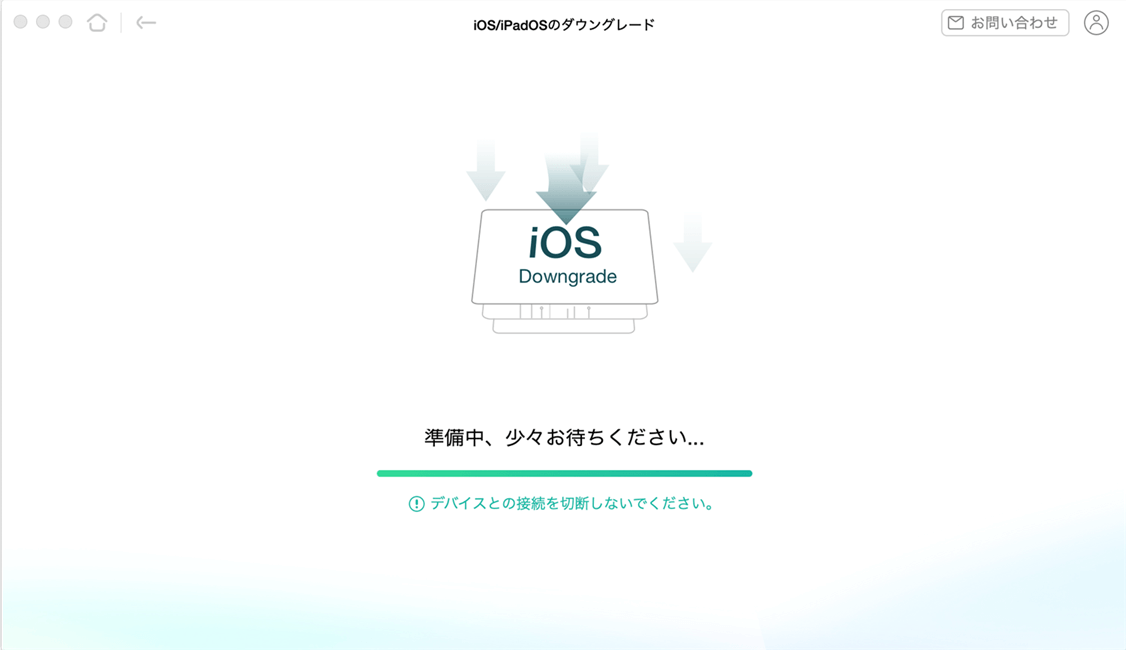
iOSダウングレードが終了
- IPSWファイルが未ダウンロードの状態なら、対応するファームウェアバージョンをダウンロードする必要があります。
- iOSのダウングレードが失敗したら、iPhoneがリンゴループになる可能性がありますから、安定なネット環境で操作するのをおすすめします。
iOS 14 から iOS 13.6にダウングレードする動画を参考にどうぞ。
まとめ
普段、iPhone本体上のファームウェアに問題があるから、IPSWファイルをインストールするのが一つの解決方法です。この場合、IPSWファイルインストールツールは非常に役立ちます。前述のように、iPhoneにIPSWファイルをインストールする方法として、iTunesやAnyFixという安全で効率的IPSW復元ツールを通じてIPSWファイルをiPhoneに成功にインストールできます。ただiTunesを使うとデータが失われる可能性があるため、IPSWファイルをインストールする前にiPhoneをバックアップすることを忘れないでください。

